Terkadang smartphone macet atau macet dan satu-satunya hal yang dapat Anda lakukan adalah hard reset. Master reset, atau reset pabrik, tidak boleh dianggap enteng. Namun, terkadang itu adalah satu-satunya solusi agar iPhone X Anda berfungsi kembali.

Lihat langkah-langkah sederhana ini untuk memulihkan ponsel Anda ke pengaturan pabrik aslinya.
Melakukan Master atau Factory Reset dari Perangkat Anda
Ini adalah jenis reset paling serius yang dapat Anda lakukan di iPhone. Jadi untuk membuat hidup Anda lebih mudah, pastikan untuk membuat cadangan data Anda sebelum melakukan langkah-langkah ini. Jika tidak, semua informasi Anda akan hilang selamanya.
Langkah 1 – Akses Pengaturan
Pertama, Anda perlu mengakses tab Pengaturan dari layar Utama. Ketuk Umum dari submenu lalu pergi ke Atur Ulang.

Langkah 2 – Menghapus Semuanya
Selanjutnya, Anda akan menghapus semuanya dari ponsel Anda. Ini termasuk semua pengaturan, preferensi, media, dan pesan Anda. Pastikan informasi Anda dicadangkan ke iCloud atau iTunes sebelum Anda memulai langkah ini.
Saat Anda siap, pilih "Hapus Semua Konten dan Pengaturan". Anda mungkin juga diminta memasukkan kode sandi untuk melanjutkan proses ini. Konfirmasikan tindakan ini dengan mengetuk "Hapus iPhone".
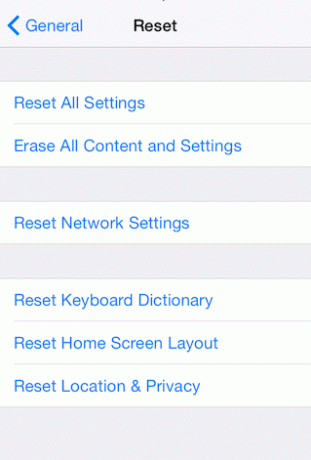
Langkah terakhir reset pabrik Anda adalah menunggu iPhone X menghapus semua konten Anda, yang bisa memakan waktu beberapa menit. Saat reset selesai, Anda dapat mengatur ulang iPhone X Anda. Memilih untuk memulihkan dari iOS sebelumnya selama aplikasi penyiapan dapat menghemat waktu Anda.
Melakukan Master atau Factory Reset Menggunakan iTunes
Cara alternatif untuk melakukan reset pabrik adalah dengan menggunakan iTunes. Ikuti langkah-langkah sederhana ini untuk melakukan master reset menggunakan aplikasi ini.
Langkah 1 – Hubungkan Perangkat Anda
Pertama, sambungkan iPhone X Anda ke komputer menggunakan kabel Lightning atau kabel USB yang disediakan. Buka aplikasi iTunes di komputer Anda dan tunggu hingga mengenali ponsel Anda.
Langkah 2 – Gunakan Opsi Pulihkan di iTunes
Selanjutnya, pilih iPhone Anda dari daftar perangkat iTunes. Jika Anda belum mencadangkan informasi Anda, luangkan waktu untuk mencadangkan iPhone X Anda ke iTunes atau ke iCloud.
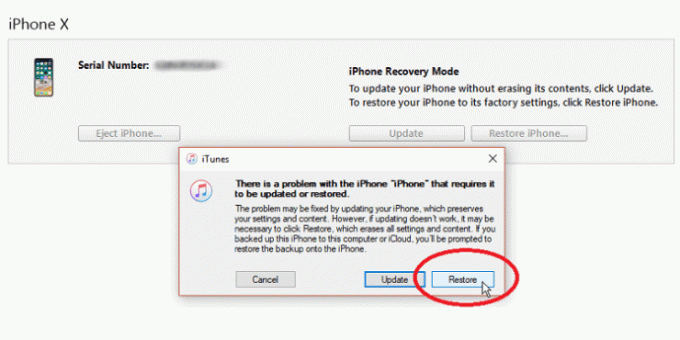
Dari sana, klik Pulihkan untuk mengatur ulang ponsel Anda. Anda mungkin diminta untuk mengonfirmasi tindakan ini. Jika ya, lanjutkan dan klik Kembalikan lagi.
Setelah Anda mengklik tombol Pulihkan, iTunes akan mengunduh dan menginstal perangkat lunak seolah-olah itu adalah perangkat baru. Setelah selesai, Anda dapat mengatur iPhone X lagi.
Tip Singkat Tentang Reset
Terkadang soft atau hard reset sudah cukup untuk membantu gangguan kecil dan macet yang mungkin Anda alami di iPhone X. Melakukan salah satu tidak memengaruhi pengaturan dan informasi ponsel Anda, jadi Anda mungkin ingin mencoba opsi ini terlebih dahulu.
Pemikiran Akhir
Melakukan reset pabrik pada iPhone X Anda menghapus semuanya dari perangkat Anda dan mengatur ulang kembali seperti saat Anda pertama kali membuka kotaknya. Meskipun ini mungkin solusi optimal untuk berbagai masalah, Anda akan kehilangan semua informasi yang tersimpan di iPhone X. Jadi pastikan untuk mencadangkan semua data Anda sebelum melakukan master reset.




